金士顿U盘插在电脑上无法识别是怎么回事
U盘插在电脑上无法读取可能是因为正常连接,但是找不到盘符所致。解决方法如下。
1,右键“我的电脑”,在弹出的菜单中点击“管理”。
2,在计算机管理窗口中,点击右侧的“存储”-“磁盘管理”。
3,找到插入的u盘,右键点击并选择“更改驱动器号和路径”。
4,进入之后,更改驱动器号,在下拉菜单中选择合适的驱动器号,点击确定即可。
为什么金士顿U盘插到电脑上不识别
按如下步骤,一步步排除故障。
1、在确保没问题的USB接口上,插上U盘,听一下音箱有没有叮咚一声的响声。如果什么声音也没有,说明电脑完全没有识别到有USB设备插入,那可能是U盘坏了。

2、如果有声音,说明能检测到USB设备,可能是系统的问题导致没识别。按如下方法操作即可: 1)右键点计算机,属性,设备管理器,磁盘管理器。 2)如有黄色叹号的设备,右键点它把它卸载掉。 3)如果有标着向下黑色箭头的磁盘,那就是被禁用了,就右键点击,启动它。然后刷新或重启电脑,一般就找到了。 4)如果设备管理器里没问题,那就是没自动分配盘符。右键点计算机(或我的电脑),管理,磁盘管理。 找到要改变的磁盘分区,用鼠标右键点它,选“更改驱动器号和路径” ,然后选“添加”,分配一个盘符即可。 如果都不行,那就是U盘坏了,或系统相关功能损坏。到别人电脑上试一下即可判断。 另外,要特别注意,如果usb接口是蓝色的,那是由于没装驱动导致。因为win8以下的系统没有内置usb 3.0的驱动,没单独安装驱动之前,这个usb接口是不能用的。
相关问答
问1:金士顿U盘插在电脑上无法识别是怎么回事啊?
答1:哎,这种情况其实挺常见的,可能是因为驱动问题、U盘接口问题,或者U盘本身出现了故障,你可以先试试换个USB接口,看看是不是接口的问题。
问2:换了USB接口还是无法识别,金士顿U盘还有什么解决办法吗?
答2:如果换了接口还是不行,你可以试试以下几种方法:检查一下电脑的USB驱动是否最新,有时候驱动更新能解决问题;可以试试在电脑上以管理员身份运行磁盘管理器,看看U盘是否出现在那里,如果看到了,可以尝试更改驱动器字母和路径;如果以上方法都不行,那可能就是U盘本身出了问题,可以考虑用数据恢复软件尝试恢复数据,然后重新格式化U盘。
问3:我按照你说的方法试了,还是无法识别,金士顿U盘是不是坏了?
答3:嗯,如果以上方法都尝试过了还是无法识别,那很可能是U盘内部出现了硬件故障,这种情况下,你可能需要联系金士顿的售后服务,看看能不能换个新的,不过,在使用之前,最好先备份一下U盘里的数据,以防数据丢失。
问4:金士顿U盘坏了,里面的数据还能恢复吗?
答4:如果U盘坏了,数据恢复的成功率就有点悬了,不过,你可以试试使用一些数据恢复软件,比如Recuva、EaseUS Data Recovery Wizard等,这些软件可以帮助你尝试恢复U盘中的数据,但请注意,数据恢复的成功率并不保证,有时候可能只能恢复部分数据,如果数据非常重要,建议还是找专业的数据恢复服务。
本文来自作者[梓轩小郎君]投稿,不代表web分享网立场,如若转载,请注明出处:https://web029.cn/life/202408-887.html

评论列表(4条)
我是web分享网的签约作者“梓轩小郎君”!
希望本篇文章《金士顿U盘插在电脑上无法识别是怎么回事 金士顿u盘无法识别》能对你有所帮助!
本站[web分享网]内容主要涵盖:生活百科,小常识,生活小窍门,知识分享
本文概览:金士顿U盘插在电脑上无法识别是怎么回事U盘插在电脑上无法读取可能是因为正常连接,但是找不到盘符所致。解决方法如下。1,右键“我的电脑”,在弹出的菜单中点击“管理”。2,在计算机...